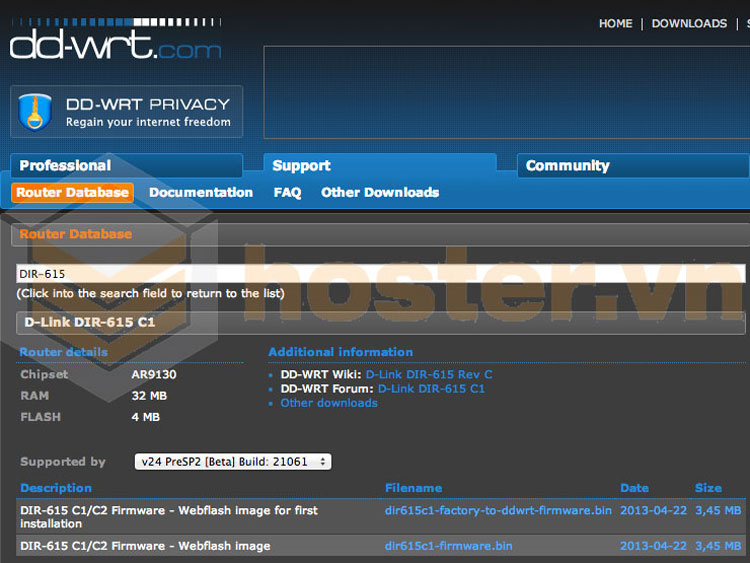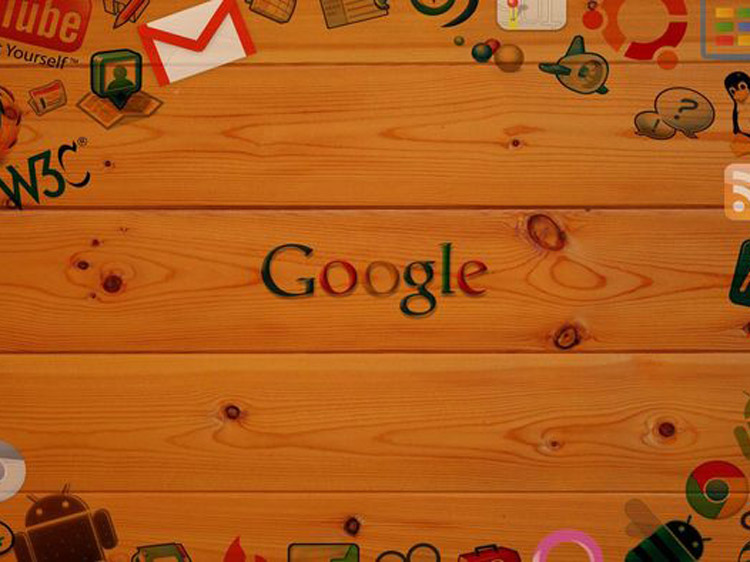Worm hướng mục tiêu đến các máy chủ Apache Tomcat nhằm thực hiện tấn công DDoS
09/01/2025
Điện toán đám mây thực sự có nghĩa như nào
09/01/2025Dlink DIR 615 nổi tiếng là một AP có sóng khoẻ và nhiều giải tần, nó cũng có thể trở thành một wireless repeater nếu cài customize firmware của DD-WRT. Sau đây là từng bước thực hiện.
B1: Tải customize firmware
Vào địa chỉ https://secure.dd-wrt.com/site/support/router-database
Search firmware dd-wrt cho DIR 615 và download bản webflash về máy. Có 2 bản, đã thử cả 2 và đều dùng được.
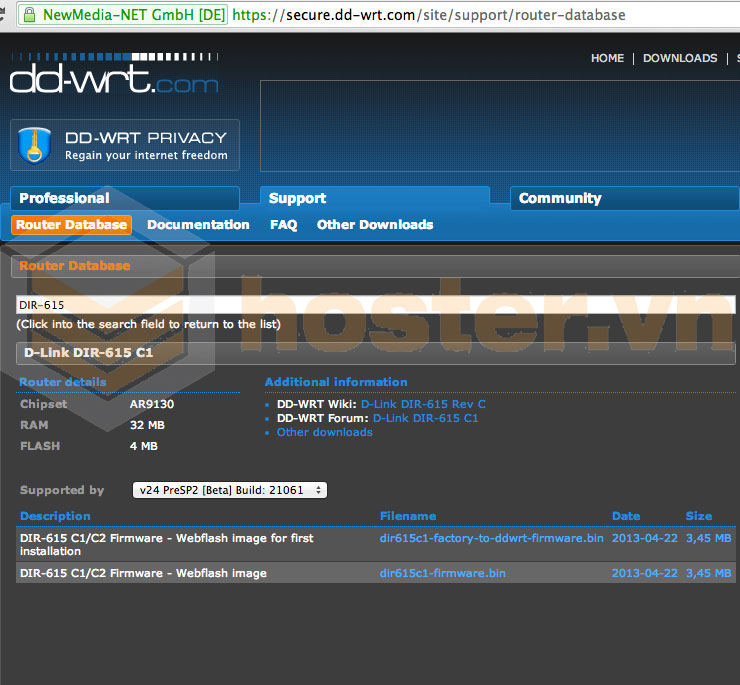
B2: Update firmware
Mở browser, truy cập vào chức năng flash firmware của modem và up file vừa download về. Lưu ý: Nếu dùng Chrome có thể báo sai firmware, nên dùng Firefox.
B3: Thiết lập ban đầu
Chờ một lúc cho quá trình up firmware thành công, router sẽ khởi động lại và đăng nhập với IP mặc định của firmware dd-wrt 192.168.1.1, tạo tài khoản đăng nhập, password cho lần đầu tiên.
B4: Thiết lập connection
Sau khi up custom firmware xong, router được bổ sung rất nhiều tính năng nâng cao. Trường hợp này tôi muốn nó trở thành một wireless repeater (router B – 192.168.1.3) cho 1 router khác (router A: 192.168.1.1) nên sẽ thiết lập như sau:
– Tại tab setup, wan connection type: disable
– Thiết lập Local IP, subnet mask sao cho cùng dải với router A
– Thiết lập Gateway IP, DNS là IP của router A.
– Click Save.
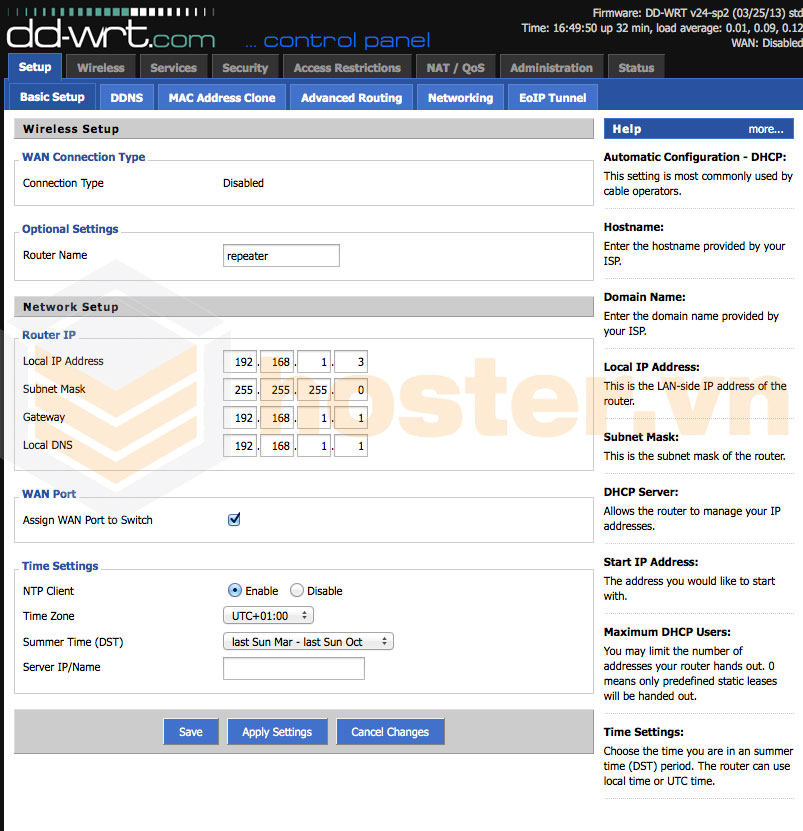
B5: Thiết lập routing
Sang subtab advance router, set operating mode là router
– Click Save
– Click Apply Setting để lưu vào bộ nhớ của router.
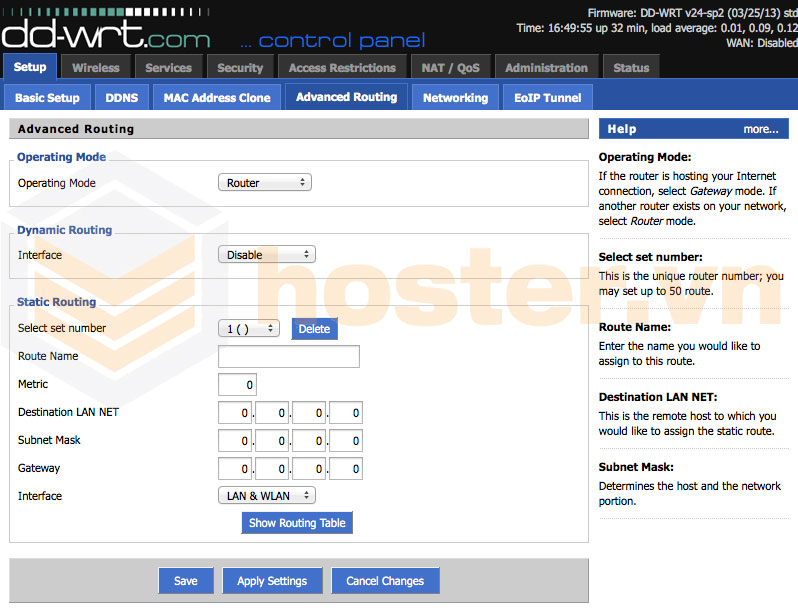
B6: Thiết lập wireless bridge
Chọn tab wireless / Basic setting
– Wireless Mode: Client Bridge (Routed)
– SSID: Đặt trùng với Router A
– Add thêm một Virtual interface, interface này sẽ làm nhiệm vụ phát wifi từ repeater B. Các thiết lập cho interface này thực hiện giống như với bất kỳ một AP nào khác, bạn có thể đặt mật khẩu, SSID (khác với SSID của router A và của interface vật lý), Wirreless Mode đặt là AP.
– Click save
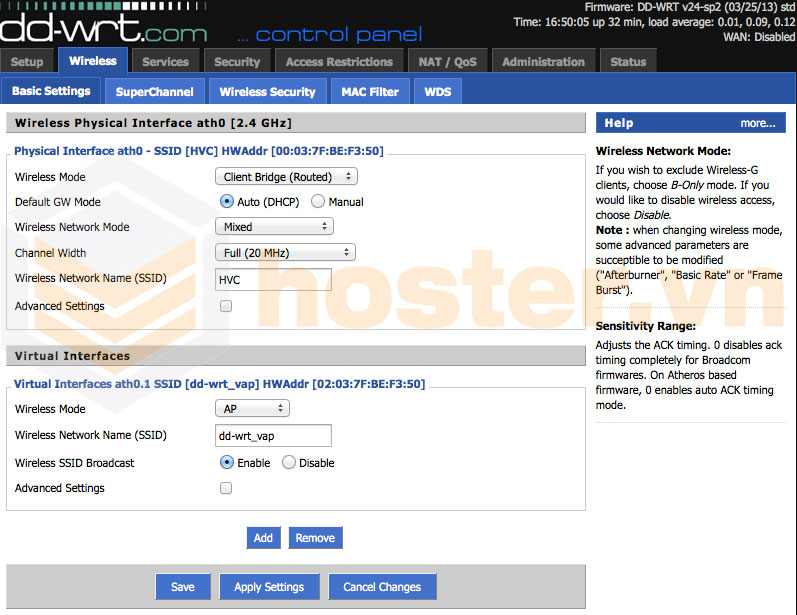
B7: Thiết lập bảo mật cho wireless
– Chế độ bảo mật của interface vật lý (giao diện kết nối với router A) phải set trùng với router A (cùng chuẩn mã hoá, chế độ bảo mật, key)
– Chế độ bảo mật của virtual interface (interface phát wifi cho router B) tuỳ theo nhu cầu thực tế mà có thể thiết lập hoặc không.
– Click save
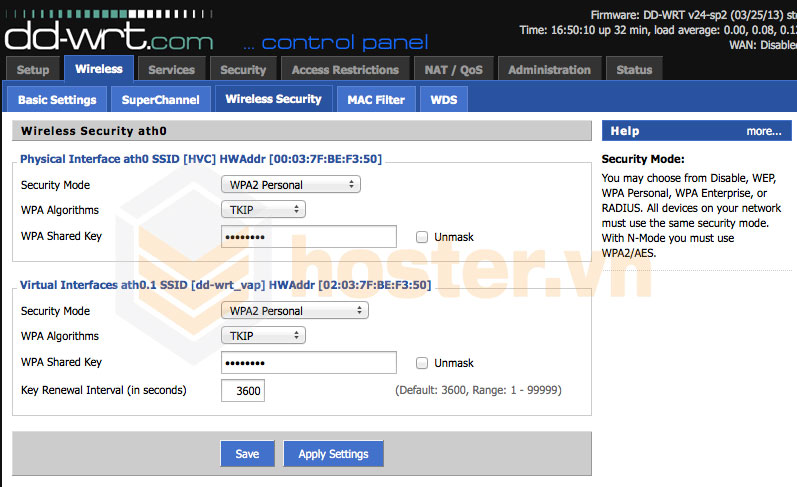
B8: Tắt DNSMasq
Chuyển sang tab service
– Disable DNSMasq
– Click save
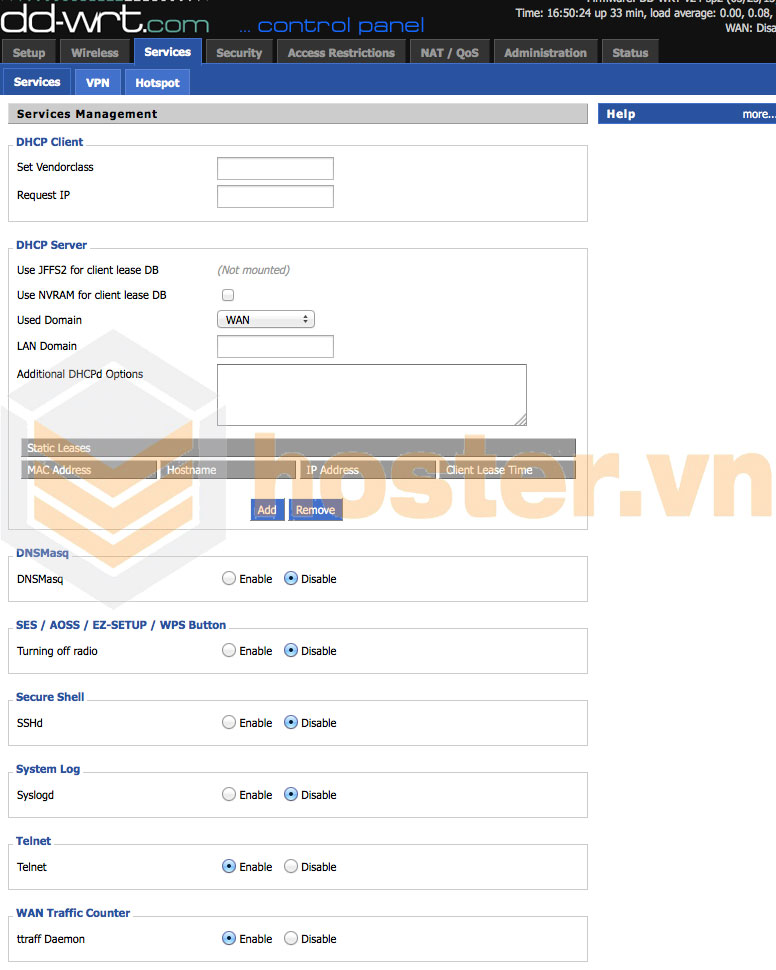
B9: Thiết lập security
Chọn thẻ security
– Uncheck tất cả các thông tin ngoại trừ “Filter Multicast”, click Save
– Disable SPI firewall
– Click save
– Click Apply Setting
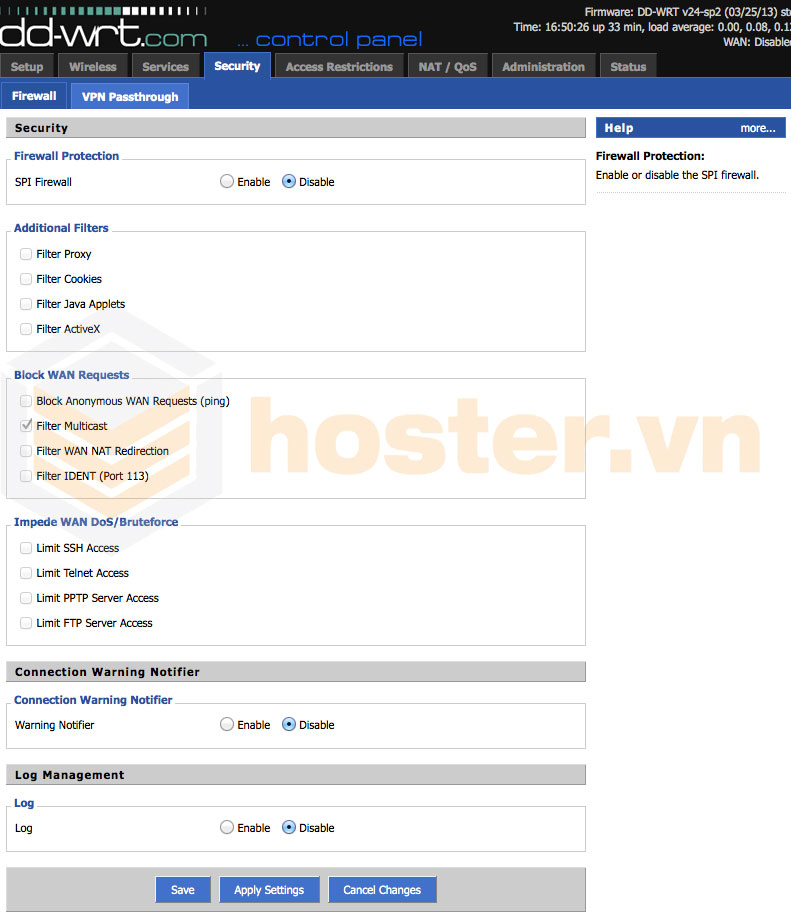
B10: Kiểm tra danh sách wireless liền kề
Chọn tab Status/Wireless
– Chọn Site Survey
– Đảm bảo router A xuất hiện trong danh sách như hình, click join sẽ trở về màn hình bước 6
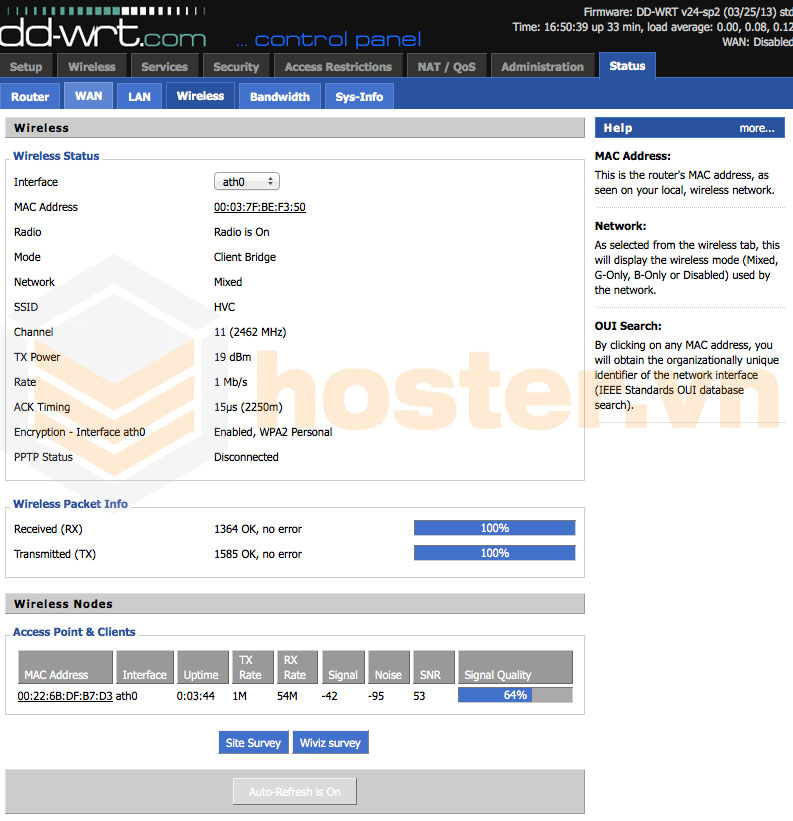
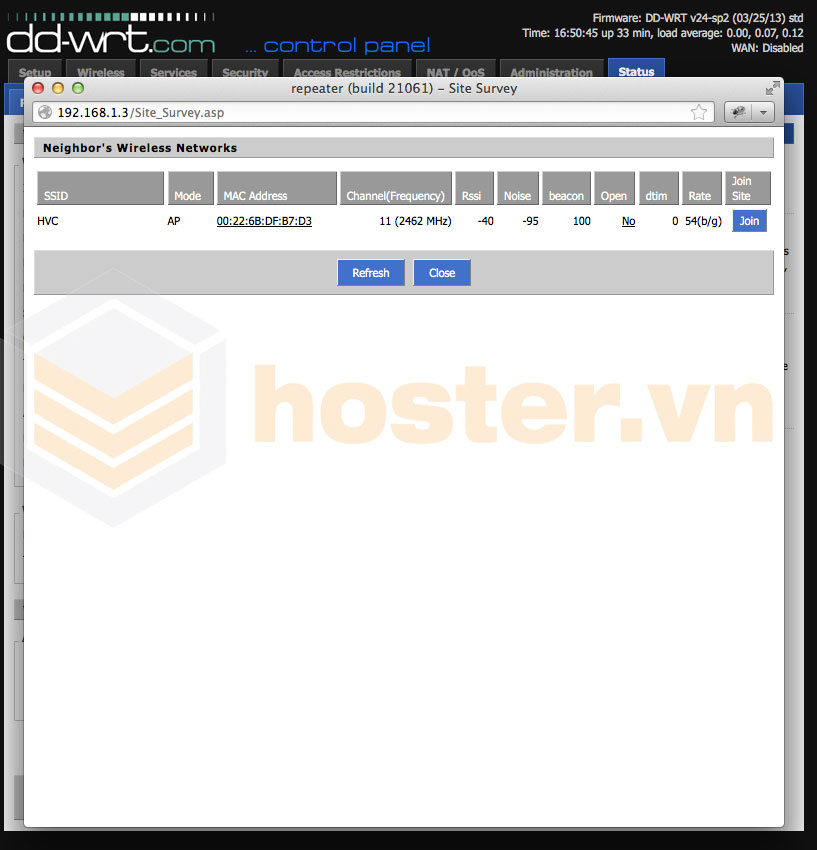
Tài liệu tham khảo:
Nguồn: HOSTER.VN